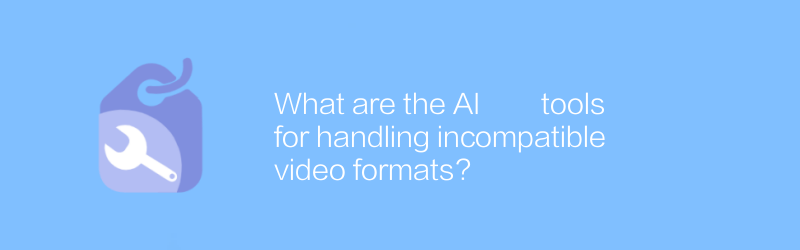
Apa saja alat AI untuk menangani format video yang tidak kompatibel?
Di era multimedia saat ini, file video banyak digunakan dalam berbagai kesempatan. Namun karena format video berbeda yang didukung oleh perangkat dan platform berbeda, masalah ketidakcocokan format video sering kali terjadi. Untuk mengatasi masalah ini, banyak alat AI telah muncul untuk membantu pengguna dengan mudah mengonversi format video agar dapat beradaptasi dengan kebutuhan berbagai perangkat dan platform pemutaran.
Pengenalan pertama adalah Format Factory, yang merupakan alat konversi format video yang sangat praktis. Ini mendukung berbagai format, termasuk MP4, AVI, MKV, dll., dan dapat dikonversi secara batch. Antarmuka pengoperasian Format Factory sederhana dan intuitif, sehingga pengguna pemula pun dapat memulai dengan cepat. Situs web resminya menyediakan tutorial instalasi terperinci, dan pengguna dapat menginstal sesuai tutorial. Setelah mengunduh paket instalasi dari situs resminya, jalankan program, pilih file video yang perlu dikonversi, dan klik tombol "Tambah" untuk mengimpornya. Kemudian, pilih format target di pengaturan output, dan terakhir klik tombol "Start". Alat ini tidak memerlukan registrasi atau pembayaran, sehingga ideal bagi mereka yang ingin menyelesaikan masalah mereka dengan cepat dan mudah.
Alat lain yang patut direkomendasikan adalah HandBrake. Ini adalah alat transcoding video open source dan gratis yang juga mendukung berbagai format video. Dibandingkan dengan Format Factory, HandBrake menyediakan fungsi yang lebih canggih, seperti menyesuaikan resolusi video, bitrate dan frame rate, dll. Pengguna dapat mengunduh dan menginstal versi terbaru dari situs resminya. Setelah instalasi selesai, buka HandBrake, klik tombol "Sumber" untuk memilih file video yang perlu dikonversi, lalu pilih format keluaran yang sesuai di menu tarik-turun "Preset", atau Anda dapat menyesuaikan pengaturan keluaran . Terakhir, klik tombol "Mulai Pengkodean" untuk memulai proses konversi. Meskipun HandBrake lebih bertenaga, kurva pembelajarannya relatif curam dan cocok untuk pengguna yang memiliki dasar tertentu dalam pemrosesan video.
VLC Media Player juga merupakan pilihan bagus bagi mereka yang mencari pengalaman sederhana dan mudah digunakan. Meskipun VLC pada dasarnya adalah pemutar media, VLC juga memiliki kemampuan konversi video dasar. Pengguna dapat mengunduh dan menginstal perangkat lunak dari situs resminya. Setelah instalasi selesai, buka VLC Media Player dan klik opsi "Konversi/Simpan" di bawah menu "Media". Di jendela pop-up, pilih tombol "Tambah" untuk mengimpor file video yang perlu dikonversi, lalu klik tombol "Konversi/Simpan". Pada langkah selanjutnya, pilih format keluaran dan atur parameter lainnya, dan terakhir klik tombol "Mulai" untuk menyelesaikan konversi. Walaupun fungsi yang diberikan oleh VLC Media Player tidak selengkap dua tools sebelumnya, namun cukup untuk kebutuhan konversi format video sederhana sehari-hari.
Selain itu, ada beberapa alat konversi video online seperti Zamzar dan Clipchamp. Alat-alat ini tidak memerlukan pengunduhan perangkat lunak apa pun, cukup kunjungi situs web mereka dan unggah file video Anda untuk dikonversi. Mereka mendukung berbagai format dan sangat mudah dioperasikan. Namun, perlu dicatat bahwa karena faktor-faktor seperti transmisi data dan kecepatan pemrosesan, konversi online mungkin sedikit lebih lambat dibandingkan perangkat lunak lokal. Pada saat yang sama, demi alasan keamanan, jangan mengunggah file video yang berisi informasi sensitif ke server pihak ketiga.
Singkatnya, ada banyak alat AI luar biasa di pasaran yang dapat membantu pengguna memecahkan masalah ketidakcocokan format video. Bergantung pada kebutuhan pribadi dan tingkat keahlian Anda, Anda dapat memilih alat yang paling sesuai untuk Anda. Baik Anda pengguna yang membutuhkan konversi sederhana dan cepat, atau pengguna yang ingin menjelajahi teknologi pemrosesan video secara mendalam, Anda dapat menemukan solusi yang sesuai.
-
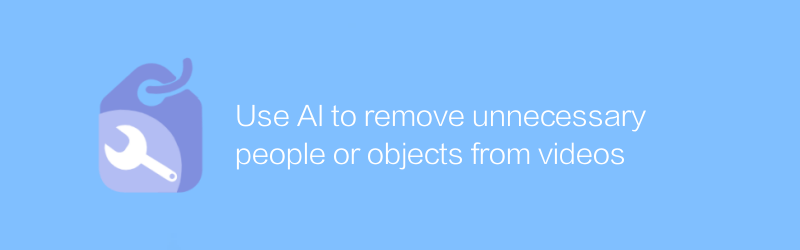
Gunakan AI untuk menghapus orang atau objek yang tidak perlu dari video
Dengan menggunakan teknologi kecerdasan buatan yang canggih, kini dimungkinkan untuk secara tepat menghapus elemen yang tidak diperlukan, seperti orang atau objek yang berlebihan, dari video, sehingga meningkatkan kualitas serta tampilan dan nuansa konten video. Artikel ini membahas penerapan teknologi ini dan perubahan yang dibawanya.pengarang:Azura Waktu rilis:2024-12-30 -
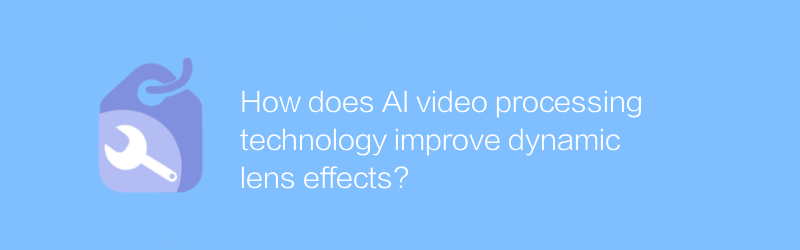
Bagaimana teknologi pemrosesan video AI meningkatkan efek lensa dinamis?
Teknologi pemrosesan video AI secara signifikan meningkatkan efek lensa dinamis dalam video dengan menganalisis dan mengoptimalkan adegan dinamis secara cerdas, menjadikan gambar lebih halus dan alami, serta meningkatkan pengalaman menonton penonton.pengarang:Azura Waktu rilis:2024-12-28 -
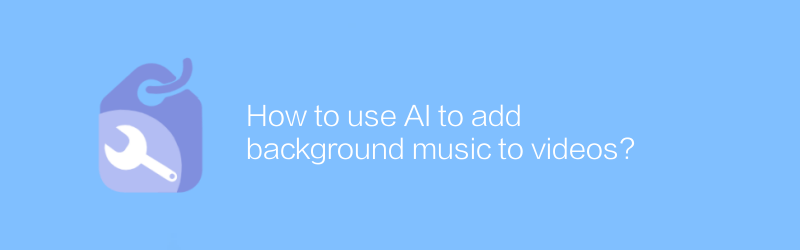
Bagaimana cara menggunakan AI untuk menambahkan musik latar ke video?
Di era digital, penggunaan teknologi kecerdasan buatan untuk menambahkan musik latar ke video menjadi semakin mudah dan populer. Artikel ini akan memperkenalkan cara menggunakan alat AI untuk menambahkan musik latar yang sesuai ke video guna meningkatkan tampilan dan daya tarik video secara keseluruhan. Dari memilih perangkat lunak AI yang tepat hingga langkah spesifik, artikel ini akan memberi Anda panduan komprehensif.pengarang:Azura Waktu rilis:2024-12-30 -
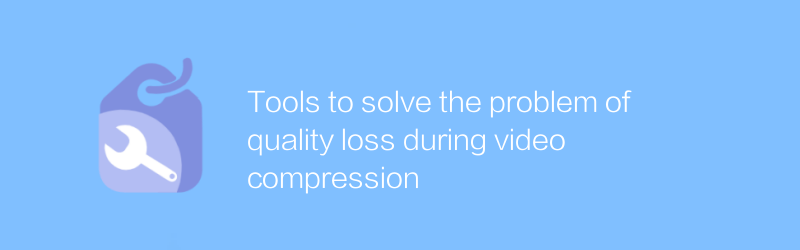
Alat untuk mengatasi masalah hilangnya kualitas selama kompresi video
Selama proses kompresi video, sering terjadi penurunan kualitas, yang terutama disebabkan oleh pemotongan data dalam berbagai tingkat selama proses kompresi dan dekompresi. Untuk mengatasi masalah ini, berbagai alat dan teknik kompresi video telah bermunculan, yang bertujuan untuk menjaga kualitas video asli semaksimal mungkin. Artikel ini akan membahas beberapa alat dan metode efektif untuk membantu pengguna mengurangi penurunan kualitas saat mengompresi video.pengarang:Azura Waktu rilis:2024-12-22 -
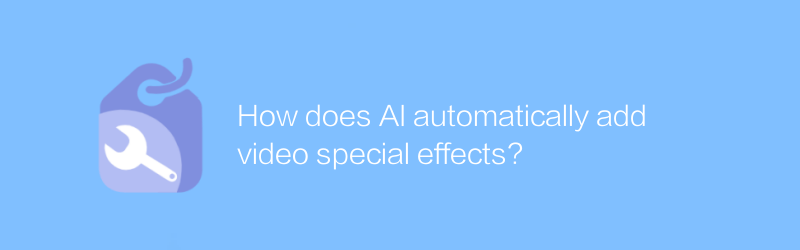
Bagaimana AI secara otomatis menambahkan efek khusus video?
Dalam produksi video modern, teknologi AI banyak digunakan untuk menambahkan berbagai efek khusus secara otomatis, sehingga sangat meningkatkan efisiensi kreatif dan efek visual. Artikel ini akan mengeksplorasi bagaimana AI secara otomatis menghasilkan efek khusus dalam video melalui analisis dan algoritme cerdas, serta perubahan dan tantangan yang ditimbulkan oleh teknologi ini.pengarang:Azura Waktu rilis:2024-12-31 -
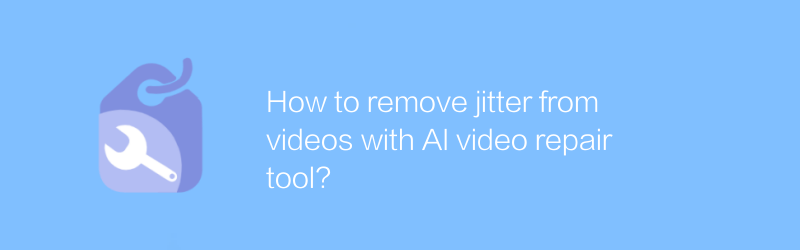
Bagaimana cara menghilangkan jitter dari video dengan alat perbaikan video AI?
Dengan menggunakan alat perbaikan video AI yang canggih, kami dapat secara efektif menghilangkan masalah jitter dalam video dan meningkatkan pengalaman menonton. Artikel ini membahas cara memanfaatkan alat-alat ini dan berbagi beberapa tips praktis.pengarang:Azura Waktu rilis:2024-12-24 -
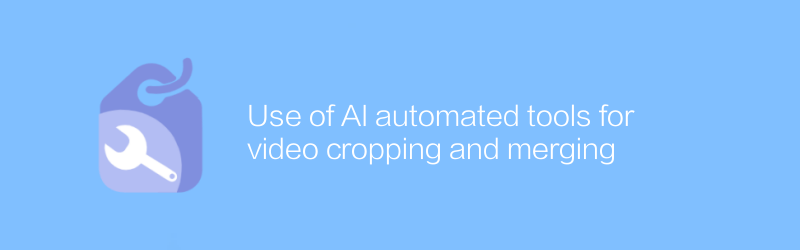
Penggunaan alat otomatis AI untuk memotong dan menggabungkan video
Di bidang pengeditan video, teknologi AI merevolusi cara kita memproses dan mengedit video. Melalui algoritma cerdas, pengguna dapat memotong dan menggabungkan video secara otomatis, sehingga sangat meningkatkan efisiensi kerja. Artikel ini akan memperkenalkan alat otomatisasi AI yang efisien untuk memotong dan menggabungkan video, serta memandu pembaca tentang cara menggunakan alat ini untuk menyederhanakan proses pengeditan video.pengarang:Azura Waktu rilis:2024-12-25 -

Bagaimana teknologi AI mewujudkan peralihan adegan dalam video?
Teknologi AI berperan penting dalam pemrosesan video, terutama dalam mengidentifikasi dan mewujudkan peralihan adegan video secara otomatis. Dengan menganalisis konten video dan memahami perubahan adegan, AI dapat menyelesaikan tugas ini dengan cerdas dan meningkatkan efisiensi dan kualitas pengeditan video. Artikel ini akan mengeksplorasi bagaimana teknologi AI mewujudkan peralihan adegan video dan prospek penerapannya.pengarang:Azura Waktu rilis:2024-12-27 -
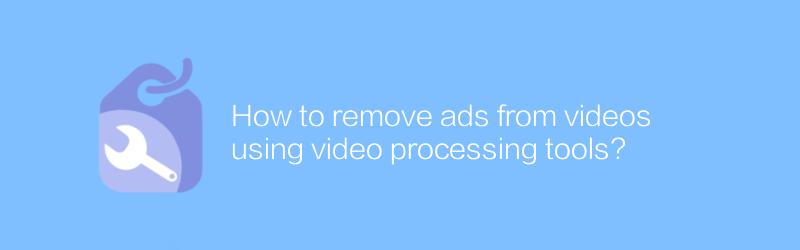
Bagaimana cara menghapus iklan dari video menggunakan alat pemrosesan video?
Dalam pemrosesan video, menghapus bagian iklan yang tidak perlu merupakan langkah penting untuk meningkatkan pengalaman menonton. Artikel ini akan memperkenalkan cara menggunakan perangkat lunak pengeditan video untuk menghilangkan iklan dari video, membantu Anda mendapatkan konten dengan tampilan yang lebih murni dengan mudah.pengarang:Azura Waktu rilis:2024-12-29 -

Bagaimana cara menggunakan alat AI untuk menghasilkan sampul video?
Saat ini, seiring dengan semakin banyaknya konten digital, penggunaan alat AI untuk menghasilkan sampul video telah menjadi cara yang efektif untuk meningkatkan daya tarik visual. Artikel ini akan memandu Anda tentang cara menggunakan alat AI untuk membuat sampul video yang menarik guna meningkatkan efek komunikasi konten Anda.pengarang:Azura Waktu rilis:2024-12-26





